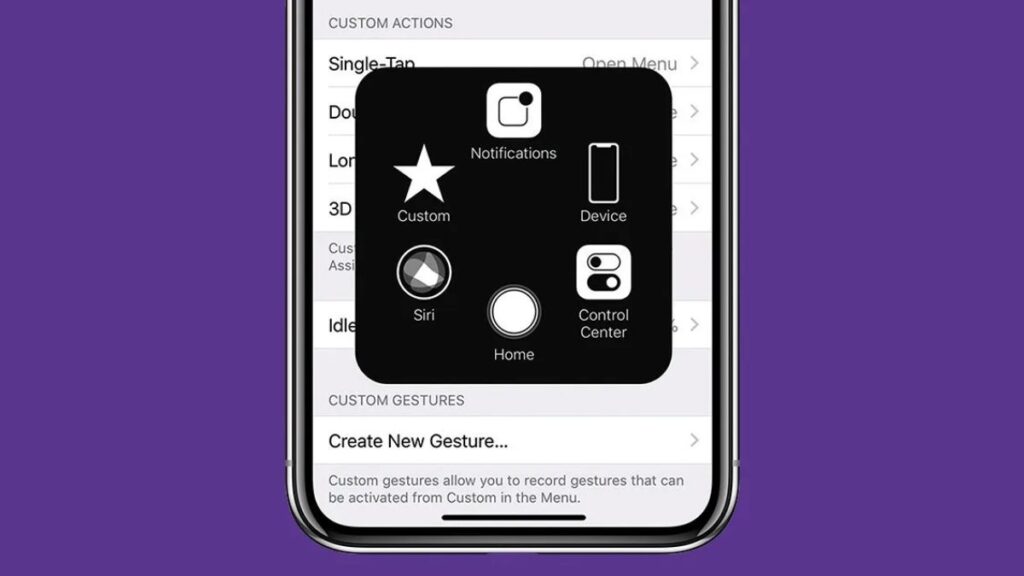Các thế hệ smartphone mới của nhà Táo không được trang bị nút Home vật lý, nhưng điều này không có nghĩa là bạn không thể bật nút Home ảo trên iPhone. Vậy bạn đã biết làm thế nào để mở nút này trên màn hình điện thoại nhanh gọn hay chưa? Cùng theo dõi ngay bài chia sẻ dưới đây để tham khảo các thao tác bật nút Home ảo của iPhone đơn giản, hiệu quả.
Nội dung
Lý do nên bật nút Home ảo trên iPhone thay cho phím vật lý
Việc bật phím Home ảo trên iPhone là giải pháp tối ưu để hạn chế hao mòn của nút Home truyền thống, đặc biệt là với đời iPhone cũ. Nút ảo thân thiện hơn với những người gặp vấn đề về vận động hay khó khăn trong khi sử dụng phím bấm vật lý. Mặt khác, nút Home trên màn hình còn cho phép người dùng thao tác trên các tác vụ nhanh chóng và chạy đa nhiệm hiệu quả hơn.
Hướng dẫn thao tác bật nút Home ảo trên iPhone dễ thực hiện
Việc bật nút Home trên màn hình không hề phức tạp mà có phần dễ hiểu và đơn giản. Tuy nhiên, thao tác thực hiện sẽ có một vài khác biệt tùy thuộc vào đời iPhone mà bạn đang sử dụng. Bạn có thể tham khảo hướng dẫn mở phím Home ảo trên thiết bị Apple chi tiết dưới đây để dễ hình dung hơn.
Cách kích hoạt nút Home ảo trên iPhone chạy iOS 12 trở về trước
Đối với iPhone chạy hệ điều hành iOS phiên bản 12 trở về trước, bạn có thể bật phím ảo Home trên điện thoại theo các bước dưới đây:
- Bước 1: Tại màn hình chính, bạn nhấn vào ứng dụng Cài đặt/Setting của điện thoại iPhone.
- Bước 2: Chọn mục Cài đặt chung có biểu tượng bánh răng cưa.
- Bước 3: Chọn tiếp mục Trợ năng.
- Bước 4: Bật tính năng AssistiveTouch để nút Home ảo hiển thị trên màn hình iPhone.
Thao tác bật nút Home ảo trên iPhone chạy hệ điều hành từ iOS 13 trở lên
Nếu iPhone của bạn chạy hoặc đã nâng cấp lên iOS phiên bản 13 trở lên, cách bật nút home trên màn hình điện thoại sẽ thao tác như sau:
- Bước 1: từ giao diện chính, bạn hãy mở ứng dụng Setting/Cài đặt của iPhone.
- Bước 2: Thay vì chọn mục Cài đặt chung như iOS 12 đổ về trước, bạn chỉ cần chọn mục Trợ năng ngay tại màn hình Cài đặt.
- Bước 3: Chọn mục Cảm ứng với biểu tượng hình ngón tay đang trỏ.
- Bước 4: Mở tính năng AssistiveTouch và gạt sang màu xanh lá xây để kích hoạt phím Home ảo trên màn hình điện thoại.
Thủ thuật để thiết lập phím Home ảo nhanh trên điện thoại iPhone
Bên cạnh thao tác bật nút Home ảo thì các hướng dẫn thiết lập phím này trên iPhone cũng được nhiều người dùng Apple quan tâm. Trong trường hợp bạn muốn cài đặt các công cụ trên nút Home ảo, hãy thực hiện như sau:
- Bước 1: Tại màn hình của AssistiveTouch, người dùng hãy chọn mục Tùy chỉnh menu cao nhất.
- Bước 2: Chọn các biểu tượng (+), (-) để tăng, giảm kích thước các biểu tượng chức năng sao cho phù hợp.
- Bước 3: Chọn vị trí bố trí các biểu tượng tuỳ ý. Sau đó, nhấn Xong để lưu và hoàn tất trạng thái thiết lập. Sau khi cài đặt xong, người dùng có thể kiểm tra lại trên phím Home ảo xem các biểu tượng này có giống như lúc tùy chỉnh hay không.
Nếu bạn muốn chỉnh lại độ mờ của nút Home ảo để đảm bảo khả năng hiển thị tối ưu thì hãy tham khảo hướng dẫn dưới đây:
- Bước 1: Quay trở lại giao diện chính của AssistiveTouch và chọn mục Độ mờ khi không dùng.
- Bước 2: Kéo thanh Mức độ phần trăm theo ý muốn của bạn để chỉnh độ trong suốt của biểu tượng.
Chỉ với 2 bước trên là bạn đã có thể tối ưu hiển thị của nút Home ảo trên màn hình để tránh ảnh hưởng tới các nội dung chính đang theo dõi.
Tạm kết
Trên đây là bài viết chia sẻ cách bật nút Home ảo trên iPhone dễ hiểu, dễ thao tác và có thể áp dụng cho nhiều phiên bản thiết bị. Việc bật nút ảo này sẽ giúp bạn sử dụng điện thoại hiệu quả và nhanh hơn so với phím Home vật lý. Hy vọng những thông tin trên sẽ là nguồn tham khảo hữu ích cho những người dùng Apple đang tìm kiếm hướng dẫn bật nút Home trên màn hình iPhone.